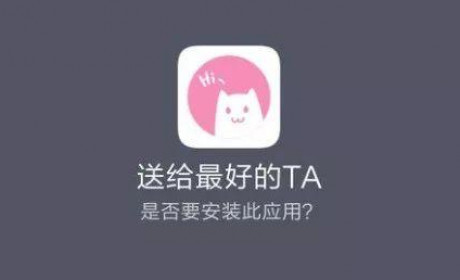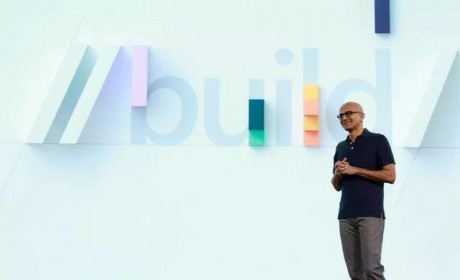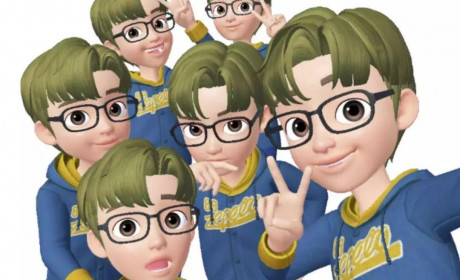微软待办再体验:功能增强,但还有缺失
在去年的 10 月,笔者写了一篇文章来给大家推荐 Microsoft To-Do(微软待办)这款产品。
在这一年之中笔者一直都有在使用它记录一些日常生活中、学习生活中或者工作中的事项。
就笔者个人的使用体验而言,不论是对于学生还是上班族,微软待办确实是一个能够帮助我们提升生活效率,合理安排各项事务,同时也能起到一个备忘、提醒作用的生活利器。
时隔一年,微软对这款应用也是做了不少的改动与更新,今天我们就一起来看一下这款应用在一年之中到底做了哪些改变,新版本的微软待办是否仍然是一个值得推荐的应用。
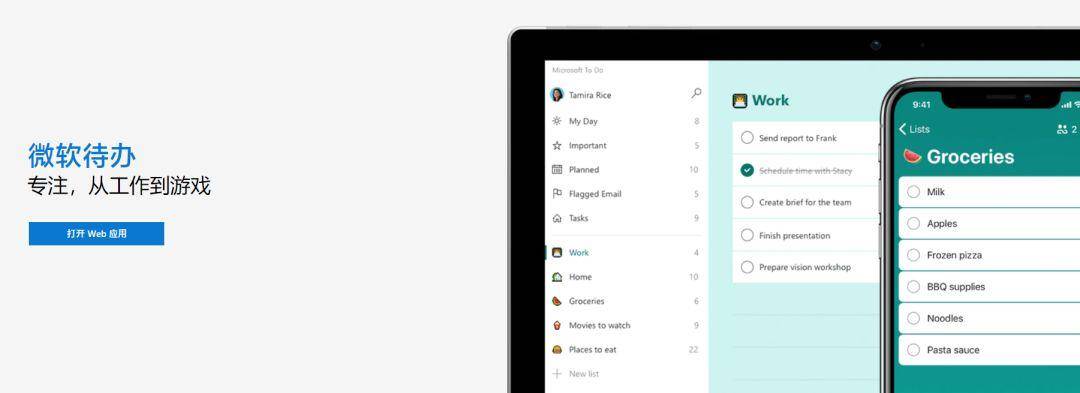
微软待办是微软在收购奇妙清单之后打造的一款由微软自家团队研发的待办管理应用,和奇妙清单一样,微软待办也支持跨平台使用,它并非是 Windows 专享的工具。
在 Android、iOS 甚至是网页端,你都可以直接使用微软待办来查看你的待办事项,你建立的所有事项都会被直接同步到微软的服务器上,同步的记录和微软账户直接绑定。
得益于它是一款融入了微软应用体系的产品,对于 Windows、Web以及 Android,只要你有登录过你的微软账号,应用可以自动读取系统内的账号信息进行登录,无需再进行手动登录。
一年前的微软待办完成度已经相当高了,在那个时候,它作为一个待办管理工具的核心功能和跨平台同步的功能等都已经有了。除了功能,微软还将它在各个平台上的 App 打磨得还非常精致,UI 看上去十分舒适,有着很浓烈的微软的设计风格。
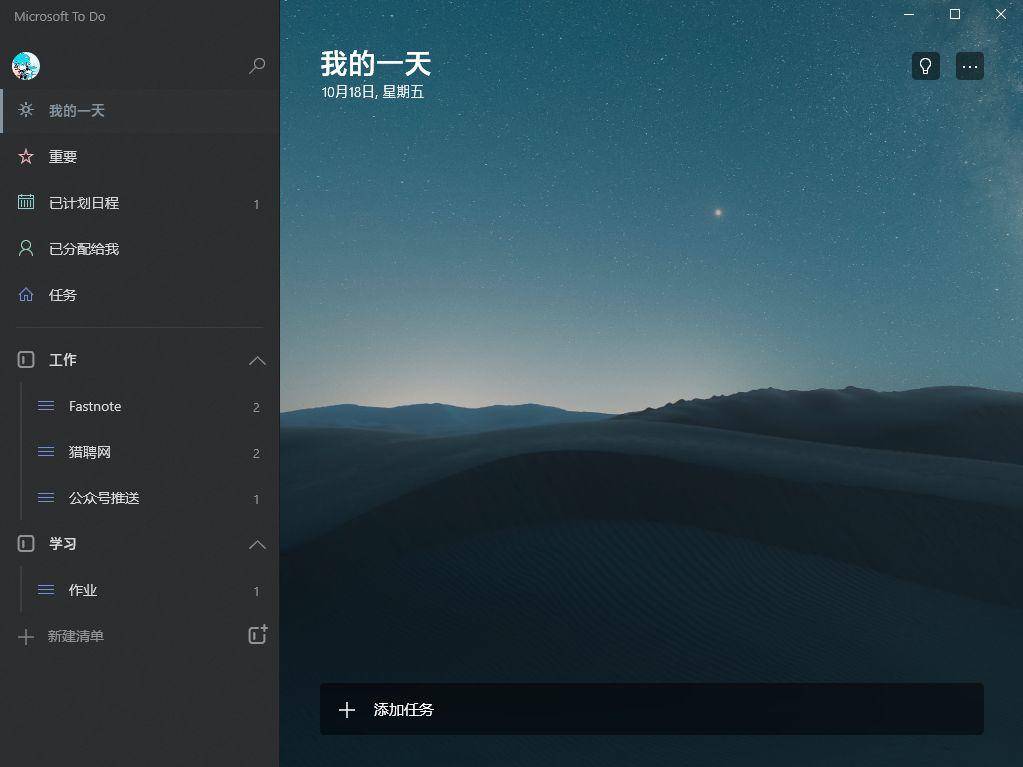
在这一年中,微软对微软待办的界面做了一些修改,界面中变得更加简洁易用,一些界面去掉了多余的装饰元素,以最简洁的纯色 + 文本的形式来呈现内容,突出用户记录的待办事项本身,降低界面那种「花里胡哨」的感觉。
Windows 客户端看起来改动还不是那么明显,但在 Android 和 iOS 的客户端上,这个改动是一眼就能看出来的。
一年前在 iPad 上的微软待办是这个样子的:
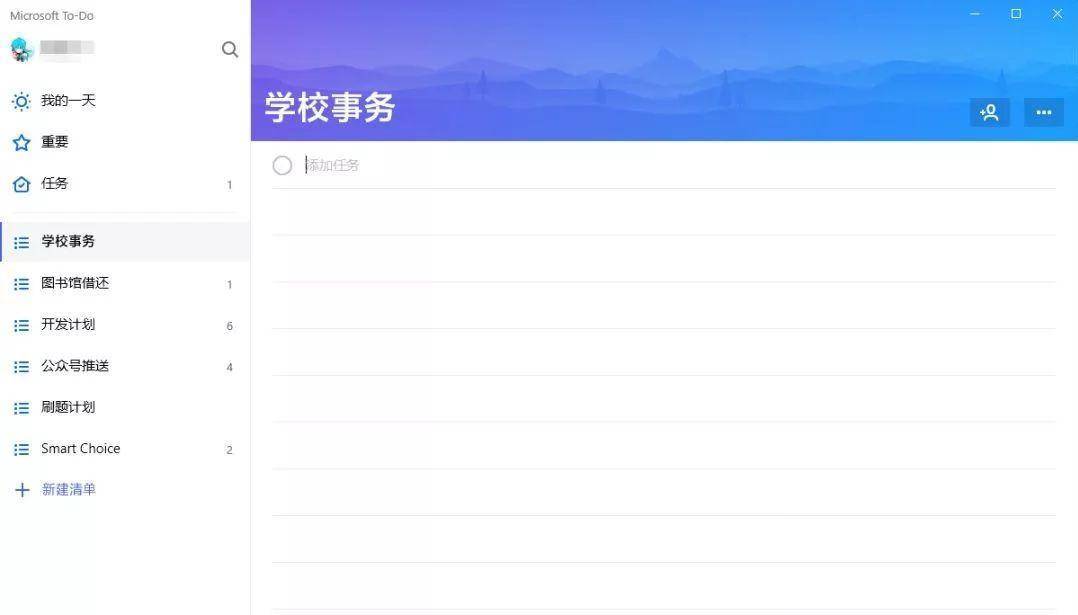
而一年后它是这个样子的:
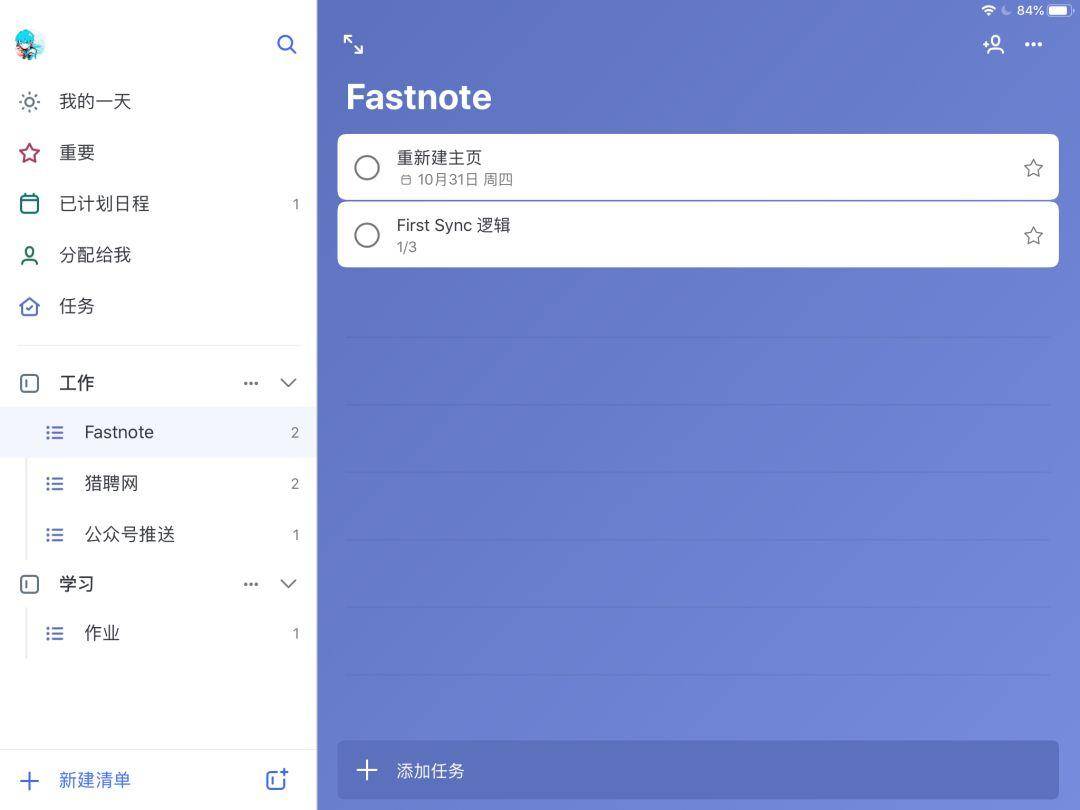
对比下来,在新版的界面中待办事项得到了一个非常好的突出,清单里有什么事项一目了然,没有多余的扰眼元素,一眼看过去都是有用的信息。虽然新版的界面砍掉了一些装饰,但是实际上不论是美观程度还是易用程度,新版界面都明显做得更好。
在笔者看来,对于这样一款很轻量的待办管理工具来说,在保持美观、易用的前提下,界面越趋近于简洁自然是越好的。
值得一提的是纯色只是微软默认使用的主题,在现在的微软待办中,你可以单独为某个清单更改主题,这个改动不影响到其他的清单,如果你不怎么喜欢纯色,你可以把它改成像上图中「我的一天」那样以一张图作为背景。
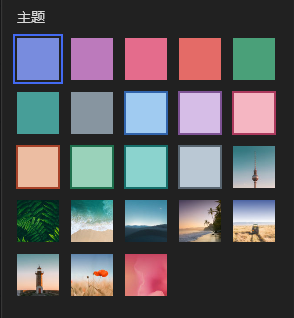
比较遗憾的是,目前微软待办还不支持选择一张自定义的图片作为背景,所以图片只有应用自带的这几张可选。
对于 Windows 上的客户端,笔者还要提一个细节,如果你使用的是深色模式,那么左侧的菜单会有一个毛玻璃的效果,非常有质感。
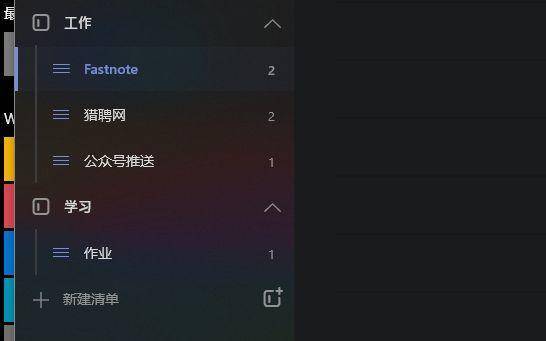
在这一年中,虽然客户端的界面做了大改,但是微软待办的 Web 端却并没有跟进这些新设计。微软在这一年中并不是没有去维护 Web 端,毕竟 Web 端还是跟进了他们更新的新功能,所以微软的开发组可能是偷懒没有去更新 Web 端的界面。
除此之外,虽然风格、布局、图标、控件 Web 端都和客户端一致,但是这个 Web 端的设计看起来就明显要粗糙一些,没有客户端那么精致。其实对于微软这样的企业来说他们完全有能力在 Web 上完全复刻客户端的 UI,只是很显然他们没去下这个功夫罢了。
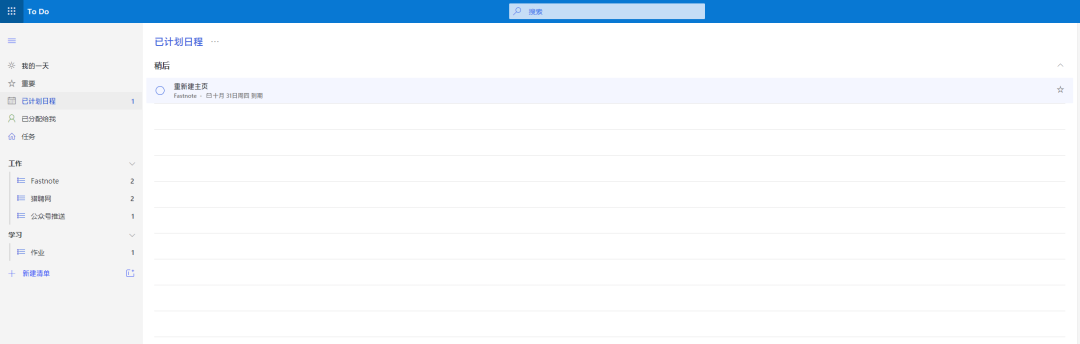
考虑到 Web 端基本上不常用,不论是电脑还是手机,笔者日常使用的都是客户端而不会是 Web 端,毕竟开个浏览器加走一套登录流程也是很费力气的事情,所以 Web 端做得粗糙一些也还是可以接受的,客户端能保证足够好用就行了。
说完了界面上的改动,接下来还要提一下微软在这一年中对其做的功能上的改动。
在智能清单中,除了原有的「重要」和「我的一天」,微软还加入了一个新的智能清单,名为「已计划日程」。
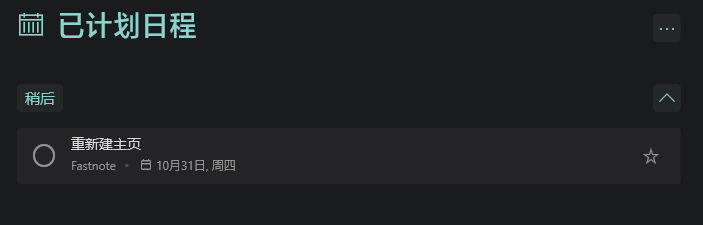
这个清单中会显示设定了到期时间的、在近期需要完成的任务,任务会按照到期时间的远近分成不同的区块来展示。
不论你的待办事项是放置在哪个清单中的,只要到期时间临近,它就会自动出现在「已计划日程」这个清单中。在清单比较多的情况下,「已计划日程」这个能够自动整理近期即将到期待办事项的智能清单就非常好用了。
在一年前的版本中,除了当天的安排,如果要查看其他的待办事项,我们必须要前往对应的清单才行,应用中缺乏一个视图来对近期的日程进行一个整合,供用户根据时间来查看日程,而现在这个新加入的「已计划日程」是填补上了这个功能上的缺口。
不过,对于「基于时间查看待办事项」这一点,微软待办虽然是做了这样一个「已计划日程」清单,但是在笔者看来,微软还是有必要在这个工具里加入一个「日历」视图。
这也是微软待办反馈页面中用户呼声最高的功能,毕竟对于一款待办事项管理工具,有的时候我们可能会把事项安排到一个月之后甚至某个更远的时间点,缺乏一个基于时间对待办事项作筛选的功能对这款产品来说还是一大硬伤。
然而,在用户疯狂反馈这个问题之后,微软只是暂时给出了「已计划日程」作为解决方案,微软并没有考虑过给它加入一个日历视图。
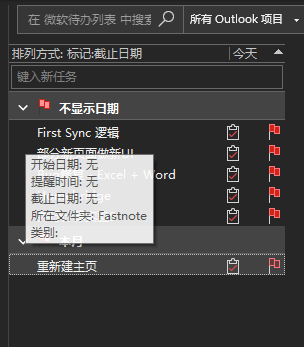
对于和 Outlook 的对接,在完整版的 Outlook 里,微软确实添加了微软待办中待办事项的自动同步与对接,但是微软只是将待办事项同步到了 Outlook 的「任务」这个视图中,并没有同步到「日历」上。
在 Outlook 的逻辑中,「任务」和「日历」是两个独立的、割裂的模块,任务中的事项即使设置了日期也不会再「日历」上显示出来。微软待办中待办事项的条目和 Outlook 中的「任务」是一样的,它不像一个日程事件一样既有开始日期也有结束日期,同时还有地点等,所以他们把所有的待办事项同步到了任务上。
出于 Outlook 在任务和日历上的各自独立,所以虽然微软已经做了微软待办和 Outlook 的对接与同步,但是我们仍然没有办法在系统的日历上看到我们的待办事项。毕竟在 Outlook 的产品逻辑中,日程是日程,任务是任务。
由于 Windows 系统的日历又是和 Outlook 日历对接的,所以除非微软打破 Outlook 的产品逻辑把待办事项也同步到「日历」这个模块上去,否则最多我们只能在微软待办中看到一个微软后续可能加入的一个基于日期筛选任务的功能,但是同步到系统的日历应该是不太可能的了。
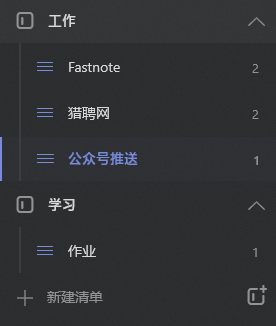
对于清单本身,微软在新版本的微软待办中加入了分组的功能,这个功能其实是比较基础的,用户肯定会有这样的需要,不知道为什么微软在刚刚做这个产品的时候没有考虑到这个功能。
总体来说,现在的微软待办相较于一年前的版本更值得推荐使用,对于笔者这样的学生党,没有日历视图或者其他清单工具有的按照「天」、「周」、「月」来筛选待办事项的功能虽然有些确实是一块硬伤,但是它不是特别影响日常使用,而且「已计划日程」这个智能清单也能够一定程度上满足基于时间查看待办事项的需求,所以使用上问题是不大的。
更加简洁的界面、更加全面的功能让笔者对这款应用的热爱是又多了几分,而且它是融入到 Windows、融入到微软整个应用体系中的应用,对于笔者这种办公用微软全家桶的人来说这也是非常好的一点,所以相较于微软此前收购下来的奇妙清单,或者是其他的一些国产的清单类 App 等,笔者还是更倾向于使用微软待办。
在笔者看来不论你是学生还是上班族,微软待办(Microsoft To Do)对你来说都会是一个比较不错的效率工具,如果你觉得生活中的事情变得比较繁杂,需要一款清单类的 App 来辅助你的生活,记录一些事项,那么你可以给它一个机会。
至少就笔者个人的使用体验来说,笔者还是很推荐这款 App 的。

 技宅空格
技宅空格